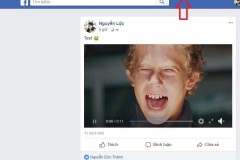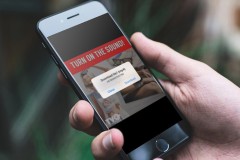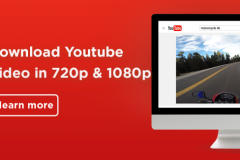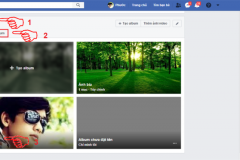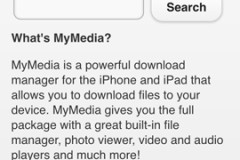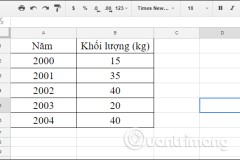Dùng video làm ảnh cover Facebook là một trong những thủ thuật rất hay giúp tài khoản Facebook của bạn trở nên đặc biệt, nổi bật và sinh động hơn rất nhiều so với những tấm ảnh tĩnh thông thường. Tuy nhiên, cách cài hình nền Facebook bằng video không đơn giản như việc thay đổi hình nền Facebook thông thường, nên các bạn hãy chú ý và làm theo hướng dẫn dưới đây của TCN để biết cách thực hiện.
Đặt video làm hình nền Facebook
Bước 1: Các bạn đăng nhập vào tài khoản Facebook của mình rồi chọn đăng một video bất kỳ như cách chúng ta vẫn thường làm. Tuy nhiên, cần chú ý là cách này chỉ áp dụng thành công với những video có độ dài khoảng 30 giây.
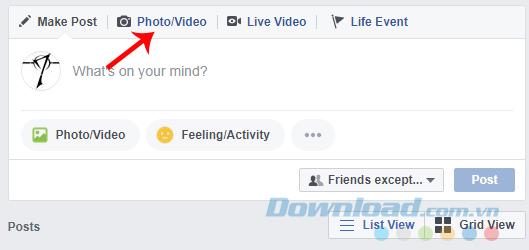
Bước 2: Cửa sổ Windows xuất hiện, bạn chọn video cần sử dụng rồi Open.
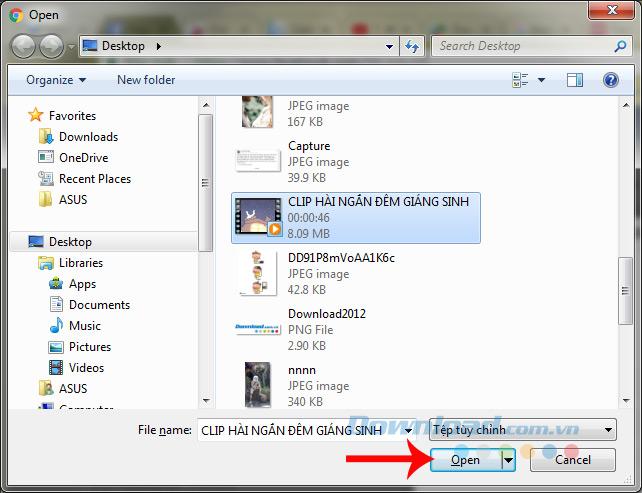
Chọn tiếp Post để đăng bài.
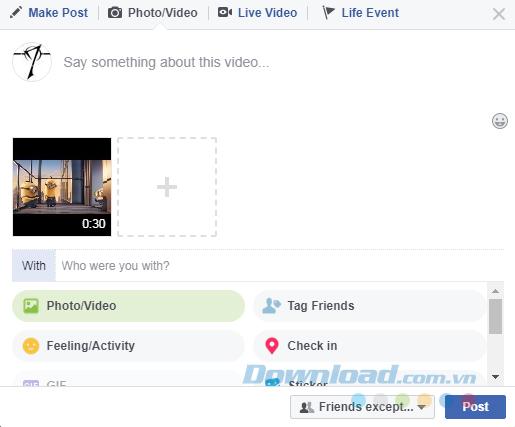
Bước 3: Các bạn mở video đó lên để chạy, đồng thời copy lại địa chỉ ID của video đó như dưới đây.
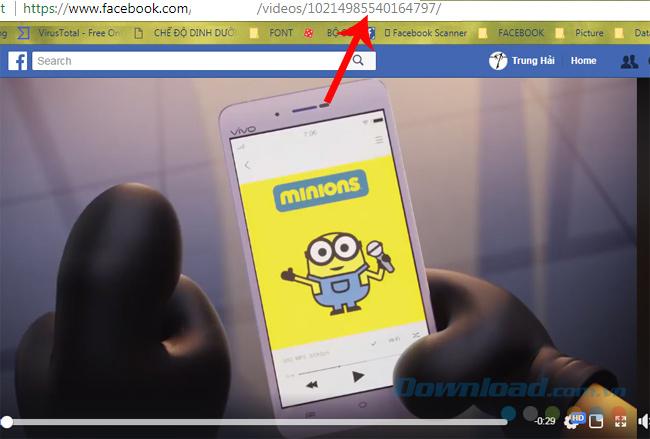
Bước 4: Tạm thời paste đoạn ID đó ra một nơi khác, có thể sử dụng Notepad++ hoặc cửa sổ chat Zalo, Viber, Facebook Messenger nào đó. Sau đó quay trở lại giao diện chính của trang Facebook, click chuột trái vào biểu tượng máy ảnh trên phần hình nền để thay ảnh khác.
Nhưng lựa chọn mục Select Artwork - Sử dụng ảnh nghệ thuật.
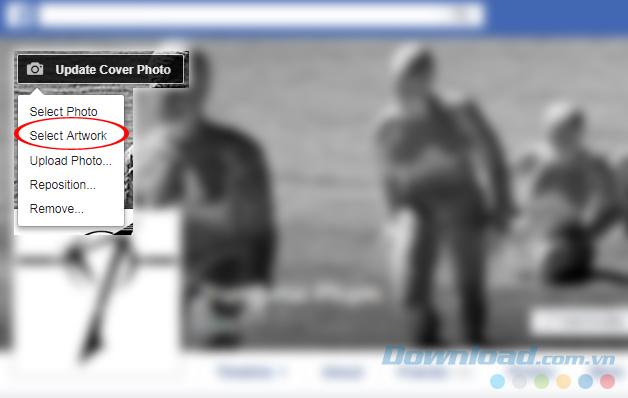
Bước 5: Lúc này một cửa sổ khác xuất hiện với khá nhiều tùy chọn hình nền trong đó, các bạn chờ vài giây rồi nhấn tổ hợp phím CTRL + SHIFT + C để mở giao diện dành cho nhà phát triển. Chọn một hình nền dạng video bất kỳ từ cửa sổ bên cạnh, các bạn sẽ thấy một dòng mã được bôi đen ứng với nó.
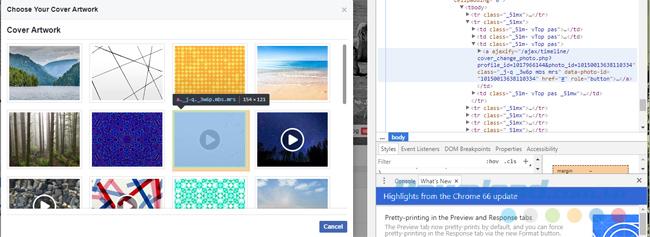
Bước 6: Click chuột trái vào video đó để xác nhận, rồi tiếp tục quay sang cửa sổ nhà phát triển, chuột phải vào dòng mã đã xác định, chọn Edit as HTML hoặc Edit ettribute.
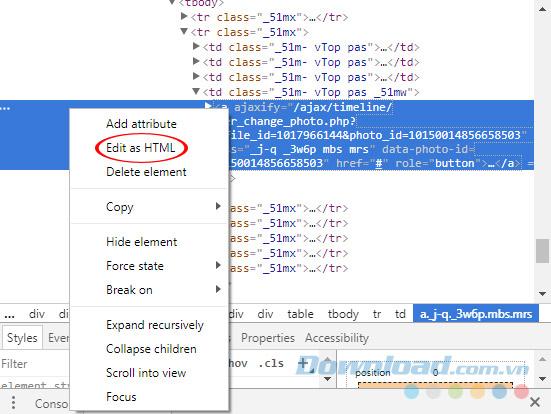
Bước 7: Copy lại dãy ID ban nãy và paste nó thay thế các mục 'photo_id' và 'data-photo-id' như hình dưới đây.
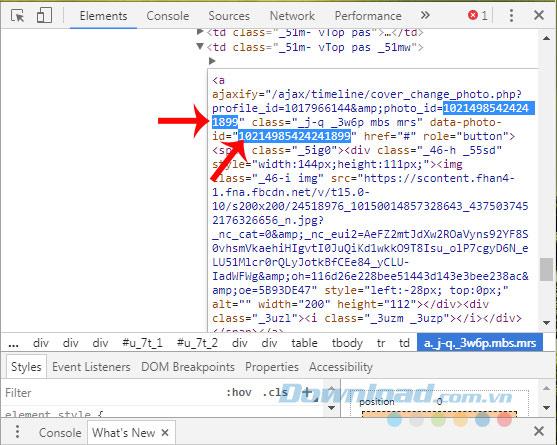
Bước 8: Đóng cửa sổ dành cho nhà phát triển lại, các bạn sẽ thấy phần hình nền của Facebook dần được thay thế bằng đoạn video mà chúng ta đã tải lên ban đầu. Đợi quá trình loading hoàn tất, nhấn vào Save Changes để lưu lại thay đổi.
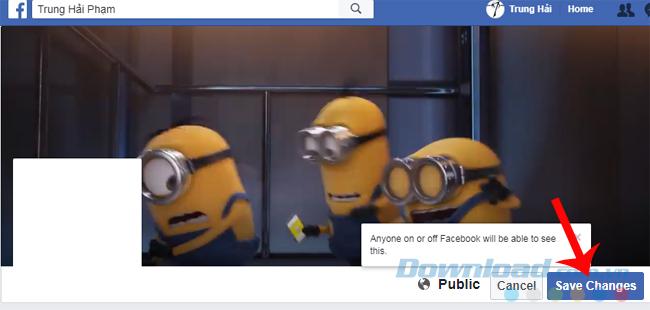
Cuối cùng là ngồi tận hưởng lại thành quả.
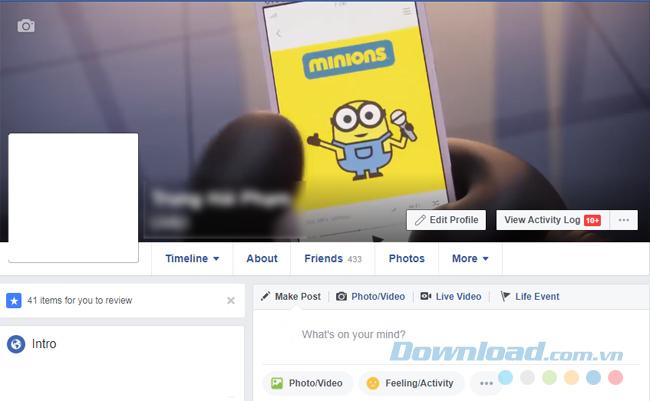
Một số chú ý cần nhớ:
- Cách này chỉ có tác dụng với những video ngắn (khoảng 30 giây)
- Những video này phải được đăng lên Facebook trước khi sử dụng
- Video khi đăng lên phải để ở chế độ Công khai - Public
- Video khi được sử dụng làm hình nền sẽ không có tiếng, không có các nút thao tác (tua, next, pause...) như với một video thông thường.